win11如何開啟隱藏文件
- WBOYWBOYWBOYWBOYWBOYWBOYWBOYWBOYWBOYWBOYWBOYWBOYWB轉載
- 2024-03-06 12:28:041079瀏覽
php小編香蕉帶你了解win11系統如何開啟隱藏檔案。在win11系統中,隱藏檔案對系統運作起著重要作用,但有時需要檢視或編輯這些隱藏檔案。本文將詳細介紹win11系統開啟隱藏文件的方法,讓您輕鬆找到所需文件,提升操作效率。
win11開啟隱藏檔案的方法:
方法一:
1、雙擊開啟"此電腦",進入任一磁碟中,點選頁面頂部的"橫線"圖示.
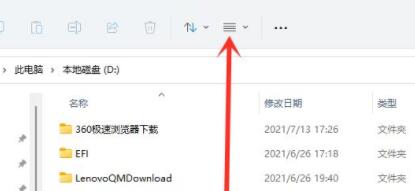
2、接著在下方的選項選單中選擇"顯示"。
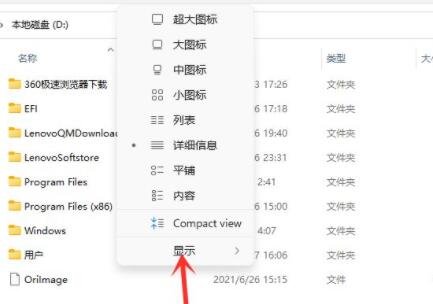
3、最後選擇選項中的"隱藏的項目"即可。
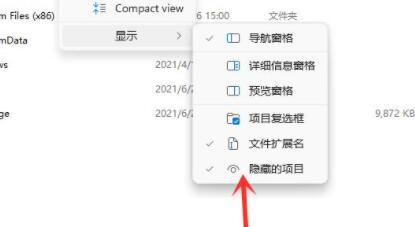
方法二:
1、點擊下方任務欄中的開始圖標,在搜尋框中輸入"資料夾選項"並開啟。
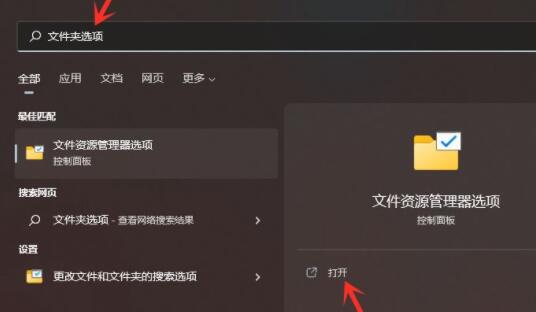
2、在彈出的視窗中,進入上方"查看"標籤中,找到"顯示隱藏的檔案、資料夾和磁碟機"選項將其勾選上,點選確定即可。
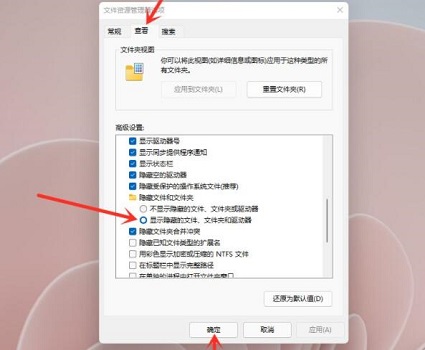
以上是win11如何開啟隱藏文件的詳細內容。更多資訊請關注PHP中文網其他相關文章!
陳述:
本文轉載於:dafanshu.com。如有侵權,請聯絡admin@php.cn刪除
上一篇:win7系統提示磁碟處於離線狀態下一篇:win7系統提示磁碟處於離線狀態

